תקן את Windows Update נכשל עם שגיאה 0x80070543
Miscellanea / / November 28, 2021
בכל פעם שאתה מנסה לעדכן את Windows אתה מתמודד שגיאה 0x80070543; אתה נמצאים במקום הנכון כי היום נתקן את השגיאה הזו. למרות שלשגיאה 0x80070543 אין הרבה מידע המשויך אליה והרבה של משתמשים, רק שיערתי שהיא גורמת. ובכל זאת, כאן בפותר הבעיות, אנו הולכים לפרט כמה שיטות שמטרתן לפתור את הבעיה הספציפית הזו.
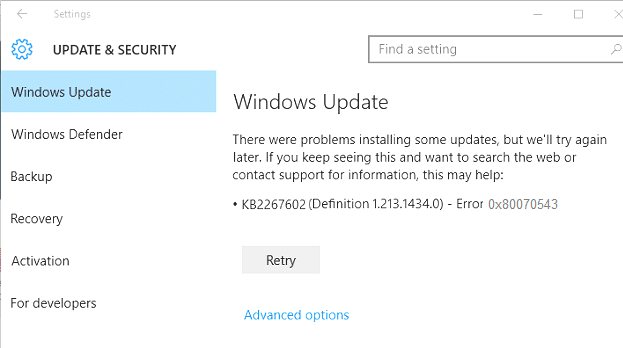
תוכן
- תקן את Windows Update נכשל עם שגיאה 0x80070543
- שיטה 1: הפעל את פותר הבעיות של Windows Update
- שיטה 2: שנה הגדרות במסוף שירותי Component
- שיטה 3: הפעל DISM (פריסה וניהול תמונות)
תקן את Windows Update נכשל עם שגיאה 0x80070543
לפני ביצוע שינויים כלשהם במחשב האישי שלך, מומלץ לעשות זאת צור נקודת שחזור אם משהו משתבש.
שיטה 1: הפעל את פותר הבעיות של Windows Update
לך ל הקישור הזה והורד את פותר הבעיות של Windows Update. לאחר ההורדה, הקפד להפעיל אותו כדי לבדוק כל בעיה בעדכון Windows.
שיטה 2: שנה הגדרות במסוף שירותי Component
1. הקש על מקש Windows + R ואז הקלד dcomcnfg.exe ולחץ על אנטר כדי לפתוח שירותי רכיבים.

2. בחלונית החלון השמאלית, הרחב שירותי רכיבים.

3. לאחר מכן, בחלונית החלון הימנית בחר המחשב שלי לאחר מכן לחץ לחיצה ימנית ובחר נכסים.
4. עבור לכרטיסייה מאפייני ברירת מחדל וודא כי רמת אימות ברירת מחדל נקבע ל לְחַבֵּר.

הערה: אם הפריט רמת האימות המוגדר כברירת מחדל אינו מוגדר ל-None, אל תשנה אותו. ייתכן שהוא הוגדר על ידי מנהל מערכת.
5. כעת בחר לזהות תַחַת רשימת ברירת המחדל של רמות ההתחזות ולחץ על אישור.

6. סגור את קונסולת Component Services והפעל מחדש את המחשב כדי לשמור שינויים.
זה אולי תקן את Windows Update נכשל עם שגיאה 0x80070543, אבל אם לא אז המשך בשיטה הבאה.
שיטה 3: הפעל DISM (פריסה וניהול תמונות)
1. הקש על מקש Windows + X ואז בחר שורת פקודה (אדמין).

2. הזן את הפקודה הבאה ב-cmd והקש אנטר:
DISM /Online /Cleanup-Image /RestoreHealth

2. הקש אנטר כדי להפעיל את הפקודה לעיל והמתן עד להשלמת התהליך; בדרך כלל, זה לוקח 15-20 דקות.
הערה: אם הפקודה שלמעלה לא עובדת, נסה לבצע את הפעולות הבאות: Dism /Image: C:\offline /Cleanup-Image /RestoreHealth /Source: c:\test\mount\windows. Dism /Online /Cleanup-Image /RestoreHealth /מקור: c:\test\mount\windows /LimitAccess
3. לאחר השלמת התהליך, הפעל מחדש את המחשב.
זהו זה יש לך בהצלחה תקן את Windows Update נכשל עם שגיאה 0x80070543 אבל אם עדיין יש לך שאלות בנוגע לפוסט הזה, אל תהסס לשאול אותם בקטע של התגובה.



